Obsah
Skype.dat je škodlivý program, a jakmile je počítač infikován " Skype.dat ", váš počítač je zablokován a nelze s ním dále pracovat. Skype.dat funguje stejně jako jiné ransomwarové viry (Trojan:W32/Ransom), například virus FBI Police, a požaduje za odblokování počítače poplatek ve výši 100 USD nebo více, jinak zůstane počítač uzamčen. " Skype.dat " virus nemá žádný vztah se známým programem pro zasílání zpráv "Skype" a infikuje počítač po návštěvě škodlivých webových stránek nebo po stažení a instalaci škodlivé aplikace. Když se " Skype.dat " virus infikuje váš počítač a do složky roamingového profilu uživatele umístí dva soubory: " skype.dat " a " skype.ini ". Úplná cesta k virovým souborům je:
Windows 8, 7, Vista
C:\Users\\AppData\Roaming\skype.dat
C:\Users\\AppData\Roaming\skype.ini
Windows XP
C:\Documents and Settings\Username\Application Data\skype.dat
C:\Documents and Settings\Username\Application Data\skype.ini
Virus skype.dat musíte co nejdříve odstranit, než poškodí váš počítač.
Pomocí následujících kroků můžete snadno odstranit soubor Skype.dat a odblokovat počítač:
Jak odstranit virus "počítač je uzamčen" nebo "bílá obrazovka" (Skype.dat) :
Krok 1. Stáhněte si RogueKiller
1. Z jiného počítače ke stažení a uložit "RogueKiller" do USB flash disku.
Upozornění*: Stáhnout verze x86 nebo X64 podle verze infikovaného operačního systému, pokud si ji pamatujete, jinak stáhněte obě verze na USB flash disk.

Krok 2. Spusťte infikovaný počítač v "nouzovém režimu s příkazovým řádkem".
1. Spusťte infikovaný počítač a během spouštění počítače stiskněte tlačítko “ F8 ” předtím, než se zobrazí logo systému Windows.
2. Pomocí šipek na klávesnici vyberte "Nouzový režim s příkazovým řádkem" a stiskněte tlačítko “ Vstupte na ”.
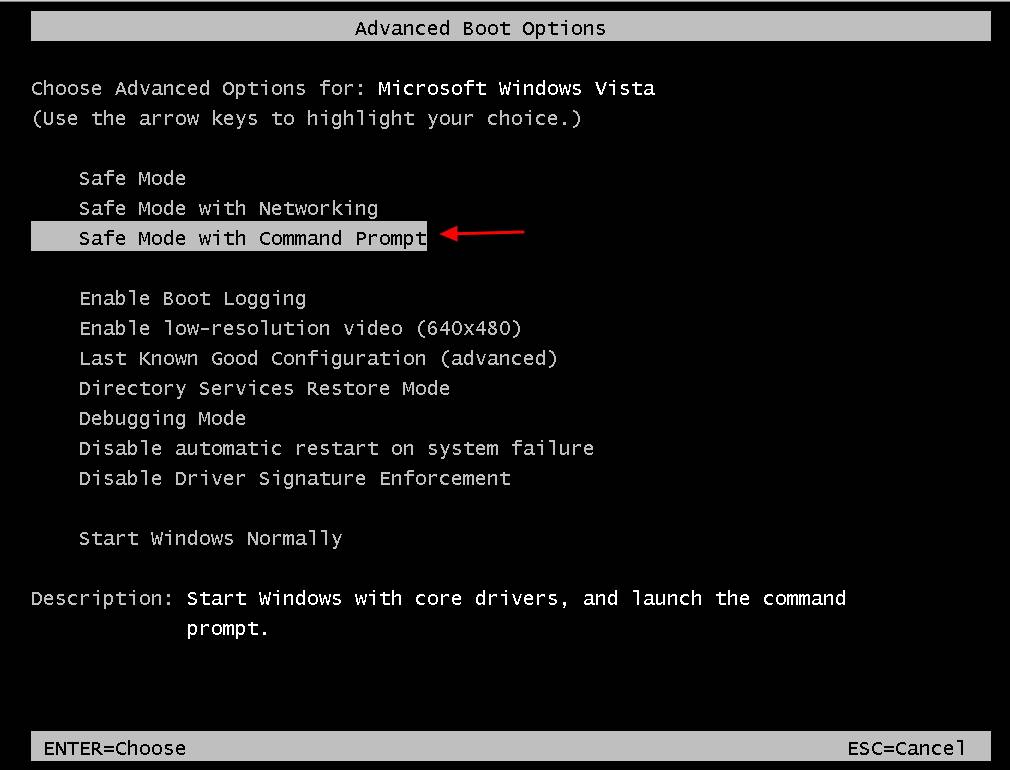
3. V okně příkazového řádku zadejte " průzkumník " a stiskněte tlačítko " Vstupte na ".
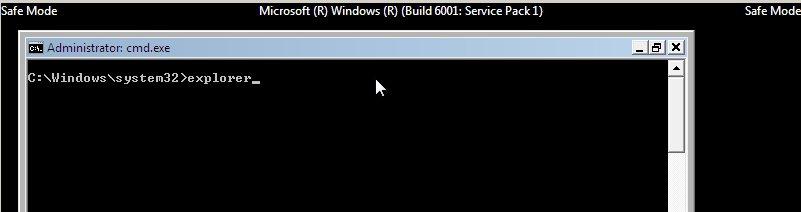
Krok 3. Vyčistěte počítač pomocí programu RogueKiller
1. Připojte jednotku USB k infikovanému počítači a volitelně zkopírujte " RogueKiller " na pracovní ploše.
2. Dvojklik spustit RogueKiller. Nechte předskenování dokončit. a poté stiskněte tlačítko " Skenování " provedete úplnou kontrolu.
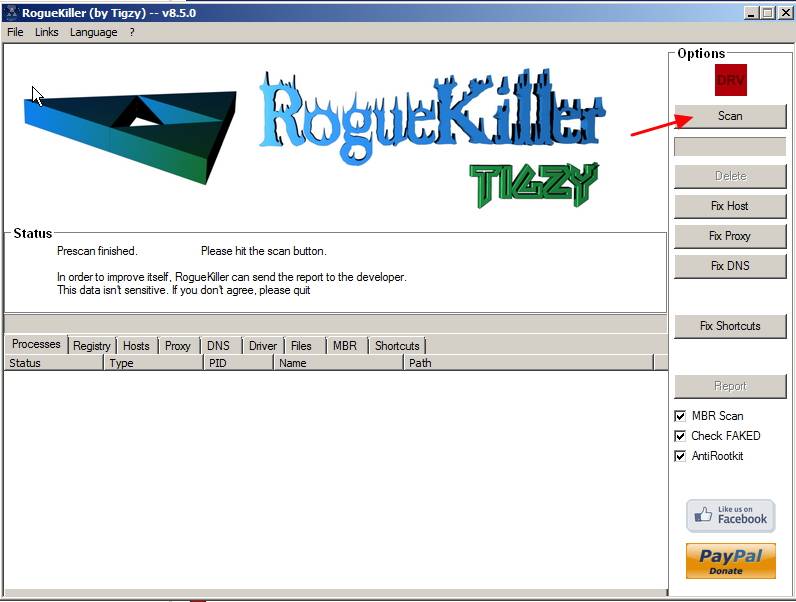
7. Po dokončení úplného skenování stiskněte tlačítko "Smazat" tlačítko pro odstranění všech " Rans.Gendarm " nalezeny škodlivé položky.
8. Po dokončení procesu odstranění "RogueKiller" , restartujte počítač a nyní se můžete normálně přihlásit do systému Windows bez problémů se zamykáním. pokračovat na další krok.
Krok 4. Vyčistěte počítač od zbývajících škodlivých hrozeb.
Stáhněte si a nainstalujte program MalwareBytes Antimalware, který vyčistí všechny škodlivé hrozby v počítači.*
*Pokud nevíte, jak nainstalovat a používat " MalwareBytes Anti-Malware ", přečtěte si tyto pokyny.
Poradenství: Chcete-li zajistit, aby byl váš počítač čistý a bezpečný, provést úplnou kontrolu programu Malwarebytes' Anti-Malware v nouzovém režimu systému Windows. .*
*Chcete-li přejít do nouzového režimu systému Windows, stiskněte tlačítko " F8 " při spouštění počítače, ještě před zobrazením loga Windows. Když se zobrazí " Nabídka Rozšířené možnosti systému Windows " se zobrazí na obrazovce a pomocí šipek na klávesnici přejděte na položku Nouzový režim a pak stiskněte tlačítko "ENTER “.
Krok 6. Odstraňte soubory Skype.dat (Počítač je uzamčen), které virus vypustil.
1. Tisk Start Tlačítko a zapnutí Vyhledávací pole (Run) typ: %appdata%

2. Ve složce "Roaming":
Windows 8, 7, Vista: C:\Users\\AppData\Roaming\
Windows XP: C:\Dokumenty a nastavení\Username\Aplikační data\
Odstranit následující dva soubory, pokud existují: " skype.dat" a "skype.ini".
Krok 5. Vyčistěte nežádoucí soubory a položky.
Použijte " CCleaner " a přejděte na čistý váš systém z dočasných internetové soubory a neplatné položky registru.*
* Pokud nevíte, jak nainstalovat a používat "CCleaner", přečtěte si tyto pokyny .
Krok 6. Restartujte počítač, aby se změny projevily, a proveďte úplnou kontrolu antivirovým programem.

Andy Davis
Blog správce systému o Windows





